استجابت Apple أخيرًا لدعوات الكثيرين عندما أعلنت عن Apple Studio Display الجديد كليًا. هذه هي أول شاشة جديدة تأتي من Apple منذ Pro Display XDR ، ولكن هناك بعض الأسباب الرئيسية التي قد تجعلك ترغب في النظر فيها. أولها حقيقة أنها تتميز بلوحة عرض ريتينا 5K بدقة 5120 × 2880.
محتويات
- القراءة ذات الصلة
-
كيفية استخدام Apple Studio Display مع جهاز كمبيوتر يعمل بنظام Windows
- هل هناك قيود؟
-
هل يجب عليك شراء شاشة Apple Studio Display
- المنشورات ذات الصلة:
القراءة ذات الصلة
- دليل نقل البيانات من Windows إلى Mac
- كيفية تثبيت Windows 11 على جهاز MacBook Pro
- كل ما يجب معرفته عن شاشة Apple Studio Display
- أفضل إعداد لاستبدال iMac Pro
- كيفية استخدام iPad كشاشة ثانية لنظام التشغيل Windows
تتميز شاشة الاستوديو أيضًا بكاميرا فائقة الاتساع مدمجة بدقة 12 ميجابكسل مخفية في الحافة العلوية ، بحيث يمكنك القفز على مكالمات الفيديو دون الحاجة إلى توصيل أي شيء آخر. قامت Apple أيضًا بتعبئة نظام الصوت الأكثر إثارة للإعجاب في Studio Display ، حيث يوجد إجمالي أربعة مكبرات صوت ومكبرات صوت تعمل بإلغاء القوة. بالنسبة للاتصال ، قد تبدو الخيارات مقصورة على تلك الموجودة خارج نظام Apple البيئي ، ولكن يوجد منفذ Thunderbolt 3 واحد مع ثلاثة منافذ USB-C.
كيفية استخدام Apple Studio Display مع جهاز كمبيوتر يعمل بنظام Windows

هناك عدد غير قليل ممن يستخدمون نظامي التشغيل Windows و macOS بشكل منتظم. لذلك يطرح هذا السؤال عما إذا كان يمكنك استخدام Apple Studio Display مع جهاز كمبيوتر يعمل بنظام Windows. للوهلة الأولى ، تكون الإجابة واضحة جدًا ، حيث إنها في الحقيقة مجرد شاشة أخرى (رائعة للغاية).
لاستخدام Apple Studio Display مع Windows ، ستحتاج إلى التأكد من أن جهاز الكمبيوتر الخاص بك يحتوي على منفذ Thunderbolt 3 أو Thunderbolt 4. بعد ذلك ، فإن الأمر يتعلق فقط بتوصيل الكابلات وتشغيل كل من جهاز الكمبيوتر وشاشة الاستوديو. قد تحتاج إلى تكوين بعض إعدادات العرض على جهاز الكمبيوتر الشخصي الذي يعمل بنظام Windows إذا لم تظهر الأشياء كما ينبغي عند توصيل الجهازين لأول مرة. ولكن بخلاف ذلك ، يجب ألا تواجه العديد من المشكلات عند استخدام شاشة استوديو Apple على جهاز كمبيوتر يعمل بنظام Windows.
هل هناك قيود؟

بعد وقت قصير من إعلان Apple عن عرض Studio Display ، كان هناك الكثير من الأسئلة حول التوافق مع أجهزة كمبيوتر غير macOS. قدمت شركة آبل أخيرًا القليل من البصيرة ، ولم يكن هذا كله خبرًا رائعًا لجانب Windows من الأشياء.
بينما لا تزال قادرًا على استخدام الكاميرا فائقة الاتساع بدقة 12 ميجابكسل لمكالمات الفيديو والتسجيلات ، لن يتمكن مستخدمو Windows من الاستمتاع بـ Center Stage. تم تصميم هذه الميزة لضبط تأطير مكالمات الفيديو تلقائيًا ، مما يضمن أنك دائمًا في المقدمة وفي المنتصف ، حتى إذا كنت تتنقل. وإذا دخل شخص آخر في الإطار ، فسيتم تحريك الكاميرا لضمان إمكانية رؤية الجميع.
تشمل الميزات الأخرى التي ستفتقدها دعم الصوت المكاني مع Dolby Atmos و "يا Siri". لا ينبغي أن يكون هذا الأخير مفاجئًا ، لأن Siri غير متوفر حاليًا على أجهزة كمبيوتر Windows. لكن السابق يمثل نوعًا من الخلل بالنظر إلى أن Spatial Audio لا تُصدق إلى حد كبير ، وهي تستعد لأن تكون أفضل بفضل نظام السماعات الجديد والمحسّن.
هل يجب عليك شراء شاشة Apple Studio Display
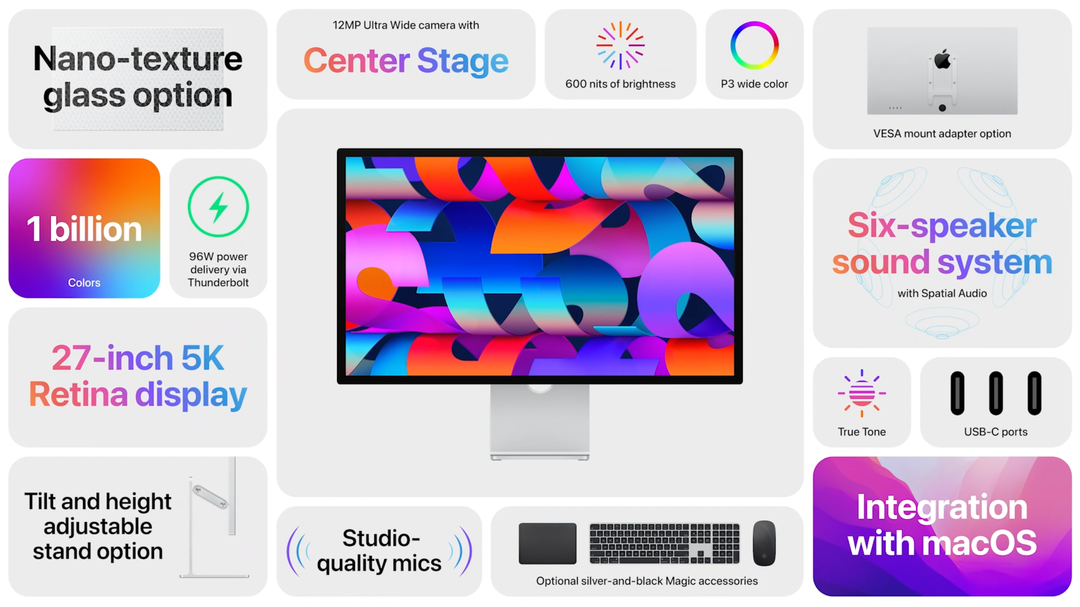
إذا كنت ستنظر حولك في السوق للحصول على شاشة 5K تقدم حتى بعض من بين الميزات التي يتضمنها Studio Display ، ستتعرض لضغوط شديدة للعثور على الكثير حقًا. تُعد شاشة Apple Studio Display قطعة رائعة من التكنولوجيا التي ، عند إقرانها بنظام macOS ، تعمل بشكل لا تشوبه شائبة. لذلك نود أن نقدم هذه التوصية "نعم" مدوية إذا كنت تمتلك جهاز Mac وتريد شاشة مقاس 27 بوصة جديدة.
تصبح الإجابة أكثر ضبابية إذا كنت تفكر في إقران Studio Display بجهاز كمبيوتر يعمل بنظام Windows. قد لا يبدو فقدان ميزات مثل Center Stage و Spatial Audio بمثابة مقايضات مروعة. ومع ذلك ، هناك سؤال آخر لدينا وهو ما الذي من المفترض أن تفعله عند وصول تحديث البرنامج؟ إذا لم يكن لديك جهاز Mac على الإطلاق ، فمن المحتمل أنك لن تتمكن من تثبيته على الفور ، لكن Apple لم تقدم أي فكرة عما ستكون عليه الحالة. في الوقت الحالي ، نوصي بالتوقف إذا كنت تخطط لاستخدام Studio Display مع جهاز كمبيوتر يعمل بنظام Windows.
أندرو كاتب مستقل مقيم في الساحل الشرقي للولايات المتحدة.
لقد كتب لمجموعة متنوعة من المواقع على مر السنين ، بما في ذلك iMore و Android Central و Phandroid وعدد قليل من المواقع الأخرى. الآن ، يقضي أيامه في العمل في شركة HVAC ، بينما يعمل ككاتب مستقل ليلاً.